Làm thế nào để cứu dữ liệu bị ghost nhầm ? Đây là một câu hỏi mà mình tin là được rất rất nhiều bạn quan tâm phải không ạ.
Đây thực sự là một trường hợp rất thường gặp trong quá trình sửa chữa và cài đặt lại máy tính. Chỉ cần sơ xuất một bước thôi là dữ liệu của bạn sẽ tan thành mây khói ngay.
Mình đã có 2 bài viết về khôi phục dữ liệu khi bị xóa, hay format nhầm rồi. Nhưng hôm qua vào Forum BKAV thấy một bài viết về phục hồi dữ liệu do ghost nhầm của anh Lãng Khách và bạn PT37 rất hay nên mình quyết định chia sẻ lại với các bạn.
Hi vọng có thể giúp các bạn cứu được dữ liệu quan trọng của mình khi rơi vào trường hợp oái oăm này.
Mục Lục Nội Dung
I. Cần lưu ý gì khi bị Ghost nhầm?
Thực chất thì dữ liệu trên ổ cứng chỉ bị mất khi bị ghi đè dữ liệu lên thôi, còn nếu như bạn chưa bị ghi đè thì nó chỉ bị ẩn đi (kể cả khi bạn thực hiện Delete hay Format phân vùng) để cho phép ghi các dữ liệu mới lên.
Chính vì thế mà bạn có thể dễ dàng cứu được toàn bộ dữ liệu ở các phân vùng ổ D, E… bởi ổ đó chỉ đang trong trạng thái ẩn mà thôi.
Không chỉ riêng trường hợp ghost nhầm mà tất cả những trường hợp như format nhầm, xóa nhấm dữ liệu mà bạn muốn khôi phục lại thì bạn cần phải lưu ý những điều quan trọng sau:
- Phải tìm cách khôi phục dữ liệu ngay, tuyệt đối không được thao tác thêm bất cứ hành động nào liên quan đến thêm, sửa, xóa dữ liệu để tránh việc bị ghi đè dữ liệu.
- Không được Format, copy, sao chép thêm các file mới.
- Nếu bạn không tự cứu dữ liệu được thì hãy mang ra các trung tâm cứu hộ máy tính để họ giải quyết nhé, trước khi quá muộn.
- Đọc hết bài viết trước khi thực hiện, để có thể xác định được phương hướng giải quyết.
II. Nguyên nhân của việc ghost nhầm?
Có 2 trường hợp dẫn đến bạn ghost nhầm đó là:
+ Trường hợp 1: Chọn nhầm ổ để Ghost, nếu thực hiện đúng quy trình thì bạn phải ghost đè lên hệ điều hành hiện tại mà bạn muốn thay thế, nhưng bạn lại chọn nhầm sang ổ khác ví dụ như D, E, F.. dẫn đến việc mất dữ liệu. Nói chung trường hợp này thì nhẹ hơn vì nó chỉ mất dữ liệu ở phân vùng bạn ghost nhầm thôi.
+ Trường hợp 2: Thiết lập sai khi ghost, cụ thể là như thế này:
Nếu theo đúng quy trình ghost thì bạn phải chọn là Local => Partiton => chọn From Image để thực hiện Ghost.
Nhưng thay vì lựa chọn như vậy. Bạn lại chọn thành Local => Disk => chọn From Image để thực hiện ghost. Lúc này tất cả các phân vùng có trên ổ cứng máy tính của bạn sẽ bị gộp lại thành một ổ duy nhất.
III. Làm thế nào để cứu dữ liệu khi bị Ghost nhầm?
Cách #1: Sử dụng PartitionGuru
<Khuyến khích các bạn làm theo cách này>
– Bước 1: Mở phần mềm Partiton Guru
Để giải quyết vấn đề này thì bạn hãy tải phần mềm Partition Guru về hoặc là bạn hãy tạo một chiếc usb boot đa năng mà mình đã giới thiệu trước đó.
Sau đó bạn hãy truy cập vào Mini Windows, bạn có thể truy cập vào bất cứ bản Mini nào bạn muốn (Mini Windows 7, Mini Win 8, Mini Win 10…) => và mở phần mềm Partition Guru ra để thực hiện.
Bạn có thể sử dụng bất cứ bộ công cụ cứu hộ máy tính nào, miễn sao là có phần mềm này là được. Xem thêm nhiều bản boot cứu hộ trong chuyên mục này !
=> Vào Disk Tools => chọn Partiton Guru 3.7.0
NOTE:
Bạn cũng có thể download bản Partiton Guru Pro 4.7.2.155 tại đây. Lựa chọn đúng phiên bản 32bit hoặc 64bit cho phù hợp với phiên bản Windows bạn đang sử dụng.
Và lưu ý là bản này bạn có thể sử dụng trực tiếp trên Windows hoặc sử dụng trên WinPE (Mini Windows 7 hoặc 8..) đều được nhé.
- Bạn đang tìm? Bộ công cụ cứu hộ máy tính đầy đủ nhất trên WinPE
– Bước 2: Thực hiện phục hồi lại phân vùng và dữ liệu
Giao diện chính của PartitionGuru hiện ra, tại đây bạn hãy chọn đúng ổ cứng mà bạn đã ghost nhầm (nếu như máy tính của bạn sử dụng nhiều ổ cứng).
Thực hiện: Nhấn chuột phải vào phân vùng ổ cứng đó và chọn Search Lost Partitions (Partition Recovery)
Hình ảnh trên hơi nhỏ thì phải, phóng to lên cái 😀
Cửa sổ tiếp theo hiện ra bạn hãy tích vào lựa chọn Whole Disk và tích vào 2 ô kiểm Ignore the partitions without files và Cylinder Aligned Partitins Only. Sau đó nhấn vào Start để bắt đầu.
Kết quả đầu tiên, phần mềm PartitionGuru sẽ phát hiện ra phân vùng đã bị gộp lại khi nãy bởi Norton Ghost. Bạn hãy nhấn vào Ignore để tiếp tục.
Kết quả thứ 2 trả về sẽ là phân vùng ổ C (ổ chứa hệ điều hành cũ, tức là hệ điều hành trước khi bạn thực hiện ghost).
Bạn có thể thấy nội dung của nó chính là của file Ghost mới. Bạn chọn Reserve để khôi phục (chú ý dữ liệu ổ C: là mới các bạn nhé).
Kết quả thứ 3 các bạn sẽ được trả về các phân vùng còn lại với dữ liệu nguyên vẹn (ngay cả tên phân vùng, dung lượng phân vùng). Bạn có thể xem ở giao diện chính của chương trình để thấy điều này.
Tiếp theo bạn hãy nhấn vào Reserve để thực hiện khôi phục.
– Bước 3: Lưu lại kết quả
Sau khi thực hiện khôi phục lại hết các phân vùng và dữ liệu thì bạn hãy lưu lại bằng cách nhấn vào Disk => và chọn Save Partition Tabe (F8).
Done!
Hiện tại mình đã mở cửa Blog Chia Sẻ Kiến Thức Store ! – bán phần mềm trả phí với mức giá siêu rẻ – chỉ từ 180.000đ (bản quyền vĩnh viễn Windows 10/11, Office 365, 2021, 2016… và nhiều phần mềm bản quyền khác). Bảo hành full thời gian sử dụng nhé !
Cách #2: Sư dụng Partition Find And Mount
Thêm một cách nữa cho các bạn đó là sử dụng phần mềm phục hồi dữ liệu có trong usb đa năng đó là Partition Find And Mount.
+ Bước 1: Truy cập vào Mini Windows ..=> sau đó mở phần mềm Partition Final And Mount như hình dưới đây.
+ Bước 2: Chọn đúng ổ cứng bạn muốn khôi phục dữ liệu
Tại giao diện chính của chương trình bạn hãy nhấn vào Scan => chọn đúng ổ cứng của bạn cần cứu dữ liệu nếu như máy tính bạn sử dụng nhiều ổ cứng (bạn có thể dựa vào dung lượng để xác định)
+ Bước 3: Bước này bạn hãy nhấn vào Thorough Scan => và nhấn vào Scan để thực hiện.
+ Bước 4: Đợi..
Quá trình quét đang diễn ra, nhanh hay chậm thì còn tùy thuộc vào dung lượng dữ liệu mà bạn cần cứu.
+ Bước 5: Xác định phân vùng mà bạn cần cứu, bỏ qua những phân vùng nhỏ có dung lượng mấy chục MB nhé.
Nhấn chuột phải vào phân vùng mà bạn muốn cứu dữ liệu (dựa vào dung lượng phân vùng để xác định) => chọn Mount As và đặt 1 ký tự có nó. Ví dụ mình sẽ đặt là G nhé.
+ Bước 6: Hoàn thành
Chờ cho dữ liệu hiện ra, bạn sẽ thấy dữ liệu còn nguyên 100%
Lúc này bạn hãy thoát khỏi phần mềm, một cửa sổ thông báo hiện ra với nội dung “Bạn có muốn bỏ dữ liệu vừa cứu không?” Chọn No nhé, không là công cốc đấy.
Note: Thực chất là ổ đĩa này mới chỉ được Mount ra, và nó sẽ biến mất sau khi bạn Restart lại máy tính. Chính vì thế bạn hay copy hết dữ liệu quan trọng ra USB, ổ cứng rời… nhé.
IV. Lời kết
Trên đây là 2 cách cứu dữ liệu bị ghost nhầm mình thấy rất hiệu quả vì nó đã được kiểm nghiệm thực tế và cho ra kết quả rất tuyệt vời. Nếu như bạn đang rơi vào trường hợp này thì xin chúc mừng bạn đã đọc được bài viết này 😛
Hi vọng bài viết sẽ hữu ích với bạn, chúc các bạn thành công!
Tác giả ý tưởng: Lãng Khách và PT37
Biên tập và chỉnh sửa lại bởi: Kiên Nguyễn – Blogchiasekienthuc.com
 Blog Chia Sẻ Kiến Thức Máy tính – Công nghệ & Cuộc sống
Blog Chia Sẻ Kiến Thức Máy tính – Công nghệ & Cuộc sống

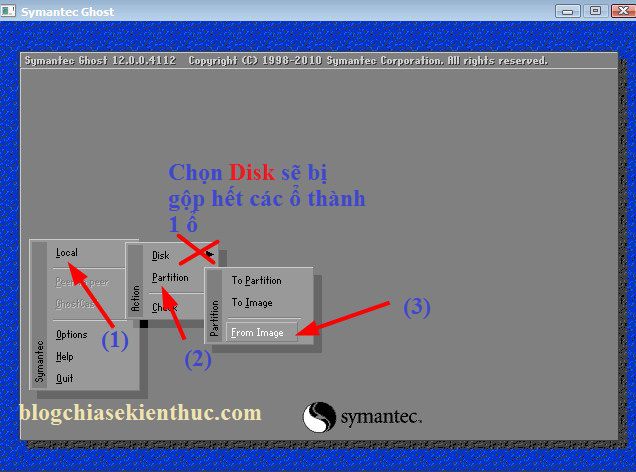

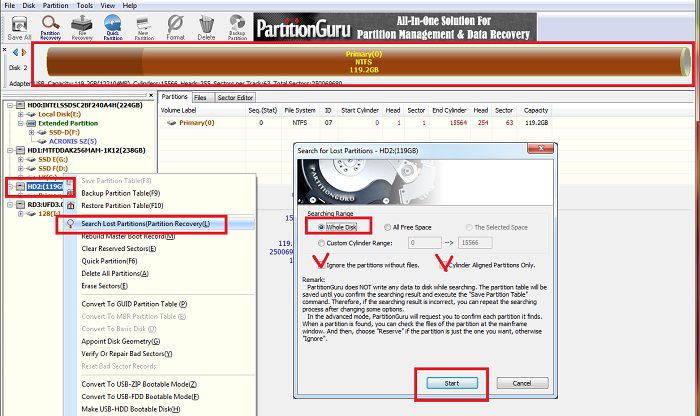
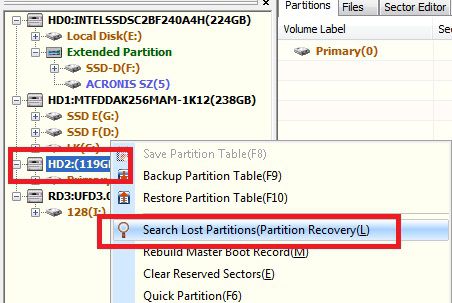
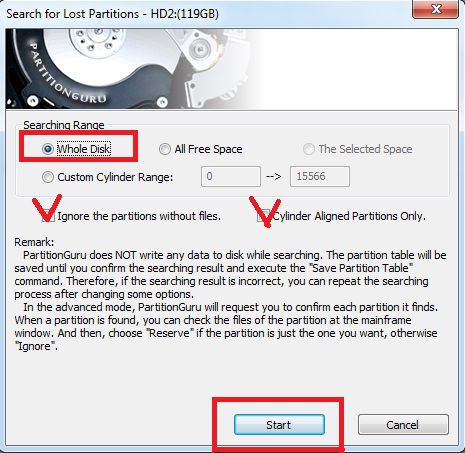
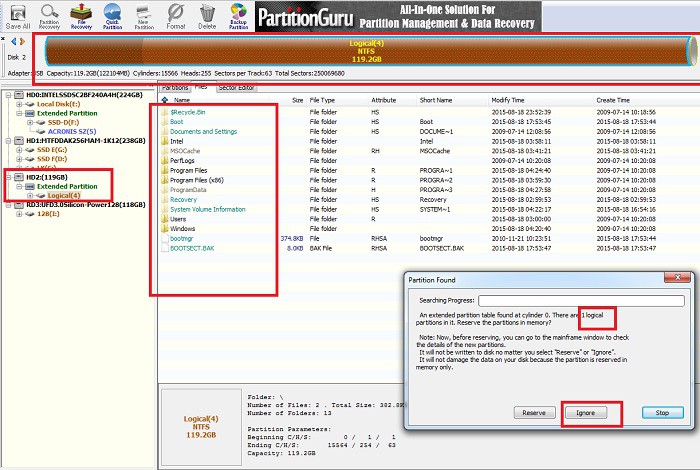
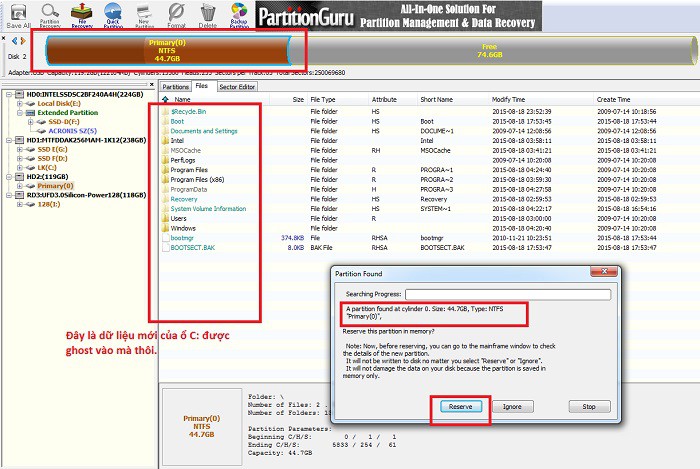
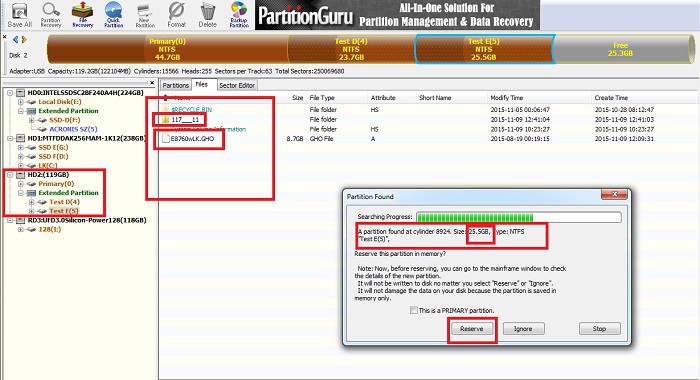
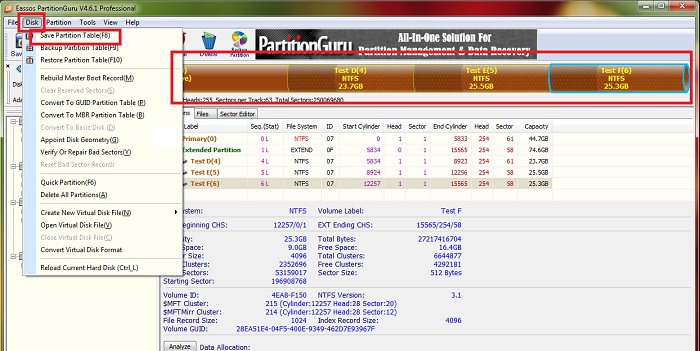

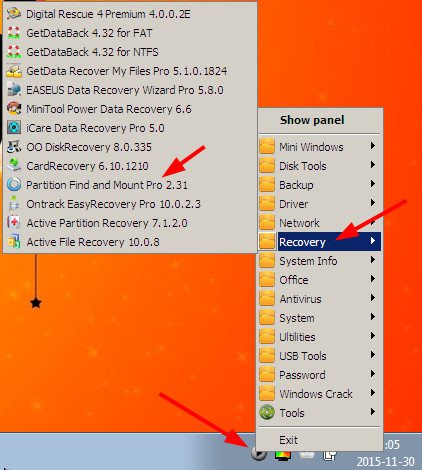
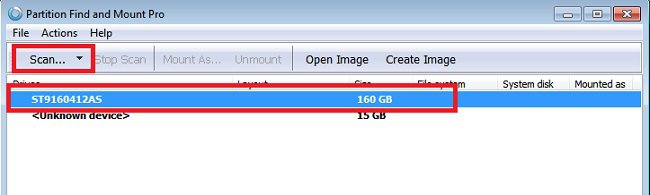
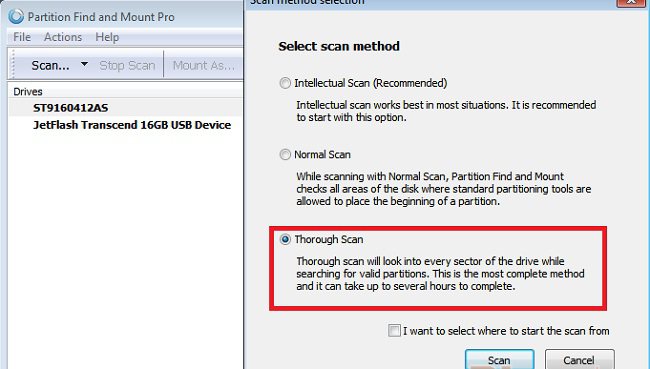
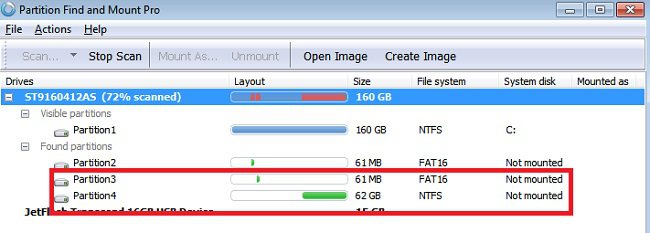
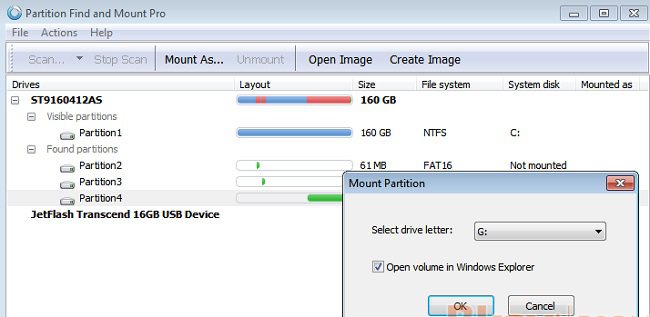
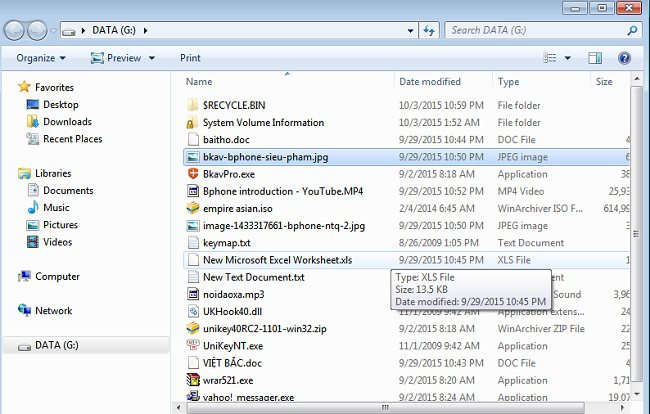
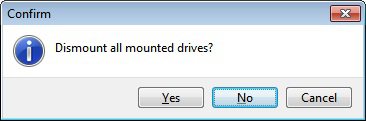
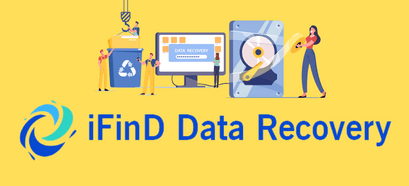



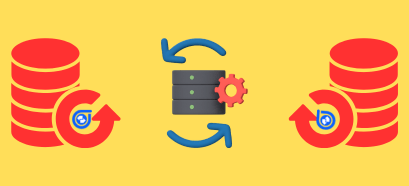


Cảm ơn bạn đã chia sẻ bài viết rất hữu ích. Tuy nhiên mình cũng có lỗi giống bạn Thành, mình ghost nhầm gộp 3 ổ vào 1. Đã làm giống cách bạn chỉ ở trên nhưng không được (không hiện các ổ chứa dữ liệu D:, E:). Bạn có cách nào khác giúp mình được không? Cảm ơn bạn
Cảm ơn tác giả va cảm ơn admin da boot bai này minh đã ghot lan đầu tiên bi nhầm và đã làm theo các đầu Va Đa thanh công rất nhanh ngọn cảm ơn người làm gia va cũng cảm ơn người boot
Thank you bạn đã báo cáo lại kết quả cho mọi người biết 😀 Thành công là OK rồi
e thấy rất hay, nhưng làm trực tiếp trên máy bị ghost nhầm hay tháo ổ ra máy khác làm vây a
Tất nhiên là làm trực tiếp trên máy mà bạn đã ghost nhầm rồi. Bạn sử dụng Mini win để cứu hộ mà, không cần ổ cứng nó vẫn chạy được.
AD ơi giúp mình khôi phục được không, bây giờ ghost nhầm ổ mất hết dữ liệu với cài lại win từ bản gosht rồi, nhưng dữ liệu quan trọng không biết khôi phục được không ad.? Cảm ơn ad
Bạn làm theo hướng dẫn bên trên xem có ok không, nếu không được thì dùng phần mềm phục hồi dữ liệu mình đã gửi vào email cho bạn đó.
Chúc thành công !
Bài viết rất hay và bổ ích cảm ơn các bạn rất nhiều nhờ cá bạn mà mình đa khôi phục thành công.Chúc các bạ luôn mạnh khỏe và chia sẽ nhiều bài bổ ích để những người còn gà về phần mềm như mình học hỏi.
Okey, chúc mừng bạn đã cứu được dữ liệu của mình 😀
Admin cho hỏi pc của khách đem lại là ổ cứng bị ghost nhầm từ image vào partion Đ (chứa dữ liệu ) giờ nhìn ở C như ổ D .vậy giờ có cách gì cứu dữ liệu không admin xin chỉ giúp .xin cảm ơn
Cách bên trên đó bạn, bạn thử xem kết quả thế nào nhé.
cảm ơn Anh Kiên Nguyễn Blog. 2 cách chỉ trên là trường hợp bị ghost gộp 3 ô nhập lại ,còn trường hợp này là ghost nhầm giống như định dạng 1 phân vùng mà anh .Đã dùng Daata recoverry rồi nhưng không cứu hết hoàn toàn dữ liệu.
em bị như thế này a giúp em với
Đã gửi cho bạn phần mềm phục hồi dữ liệu rồi nhé, chúc bạn thành công !
Cứu mình với các bạn ơi, mình ghots mà quên nên phan vung ô d và e vào cùng 1 ổ c, rồi sau đó minh lai phân vùng ổ c, b gio lam sao de lay lai du lieu ở ổ d và e, cac ban giup minh voi
em ghost nhầm vào một ổ khác thì lấy dữ liệu kiểu gì anh ơi
Mình có con Laptop sony PCG 5K1L đang dùng win vista bản quyền muốn nâng cấp bản win7 , mình làm theo hướng dẫn bung bản ghost ra nhưng lúc khởi động nó báo màn hình xanh, mình dùng partition winzard xóa và chia lại ổ rồi mà cài bản ghost nào cũng bị báo lỗi như thế.
Bạn có thể giúp hoặc cho mình sđt để dễ trao đổi được không?
Có 2 cách . Nguyễn Hồng Ba …
Thứ nhất bạn cài win mới mà đừng GOST..
Thứ 2. Là main bạn không hỗ trợ win 7. thử cài win XP. hoặc Vista xem 😀
Cảm ơn bạn, mình đã ghost bản win8 thì cài đc rồi
HAY. thanks AD nhìu 🙂
Cho em hỏi Nếu dữ liệu đã bị ghi đè thì còn cơ hội lấy lại được không ạ
Xin chào! Mình tính tạo bản ghost và lưu vào partition ổ D chứa dữ liệu, nhưng lại thao tác nhầm thành bung ghost vào ổ D, có cách nào lấy lại dữ liệu trên ổ D ko ah? Sau khi ghost nhầm thì mình chưa thao tác trên ổ D sợ bị ghi đè sẽ khó khôi phục lại. Bạn chỉ giúp mình nhé. Cám ơn!
Bạn thử làm theo bài viết này xem có tác dụng không nhé. Nếu như không thành công thì sử dụng một số phần mềm phục hồi dữ liệu để phục hồi. Mình đã gửi cho bạn vào email đó.
Chào bạn! bạn có thể gửi cho mình phần mềm phục hồi dữ liệu được không ạ.
Anh ơi cho em xin phần mềm phục hồi được không ạ..Em cảm ơn
Mays minhf ghost xong bin loi mik cheap sang Phan cung khac xong mik xoá đi ghost tiếp bị loi xoáy trang chia lai ghót gio muon lay lai toan bo hi lay lam sao ban hẹp Mím voi
Bạn cho minh xin Phan mền lấy lại dữ liệu với.tks bạn trước
Bạn ơi gửi cho mình xin phần mềm khôi phục dữ liệu với ạ
ad ơi cho em hỏi là em di chuyển file destop sang ổ D mà quên không tạo file trước trong D, làm bây giờ file này và ổ D gộp lại thành 1. giờ em lưu bất kỳ cái gì trong ổ đấy thì lại bọ chuyển hết qua màn hình destop, em search nhiều bài rồi mà vẫn ko tìm ra cách làm, ad giúp em với ạ
Rất hữu ích bạn à. Nhưng cho mình hỏi cái phần mềm thứ 2 Partition Find And Mount. Lúc tìm kiếm nó hiện ra tất cả ổ đĩa rồi nhưng vẫn quá trình SCAN vẫn đang ở 70% thì mình có để cho nó chạy đến 100% không hay v là xài được rồi
BẠn đã cứu được dữ liệu chưa, thông thường bạn phải đợi cho nó chạy hết 100% thì sẽ ổn hơn nhé.
chào ad. chúc ad ngày mới tốt lành. mình cũng bị ghost nhầm từ 3 ổ gộp 1 làm 1 và cài đặt driver lên, mình thừ cách của bạn nhưng không được và thử các các khác lấy lại được dữ liệu nhưng đa số khong đọc được. ad có phần mềm gì hỗ trợ mìn với. thanks ad.
Anh Kiên Nguyễn Blog, cho e hỏi với ạ: e xóa partition rồi ghost 2 lần thì có cứu được dữ liệu ko ạ? a cho e xin phần mền cứu hộ nào tốt nhất với ạ. e đang rất cần
e dùng cả Partition guru 4.6.1 Pro và Ease US Data Recovery Wizard 8.5 Unlimited. cái thằng Wizard nó hiện ra rất nhiều folder, file nhạc, file nén nhưng không chạy được. a giúp e với. E cài máy hộ anh bạn, rất nhiều tài liệu quan trọng
Ad cho mình hỏi: Mình ghost nhầm trên 1 phân vùng (Trường hợp 1 ad đã nêu), mình không khôi phục được phân vùng này bằng guru được, guru chỉ tìm được phân vùng đó với dữ liệu mới từ win trong bản ghost. Cái này guru có khôi phục được không, giúp mình với.
Có khôi phục được nhé bạn, mình hướng dẫn 2 cách bên trên rồi đó. Bạn thử làm xem có thành công không nhé. Nếu như bạn chưa ghi đè gì thì tỷ lệ thành công là khá cao.
Trong trường hợp không thành công thì liên hệ mình gửi mấy phần mềm phục hồi dữ liệu cho nhé.
cho em hỏi ghost nhầm usb làm xóa hết dữ liệu trong usb. Có thể khôi phục đc dữ liệu trong usb đc không?
em lỡ gộp nhầm ổ đĩa bằng cách delete volume trong dis management có cách nào khôi phục lại không anh.
Thử cách bên trên mình hướng dẫn đi bạn. Không chắc ăn 100% nhuwg tỷ lệ thành công cũng tương đối cao
Anh Kiên ơi em bị ghost nhầm 2 lần dùng 1 số soft mà vẫn không được…! Rất mong anh chia sẽ cho em phần mêm của anh nhé, em cảm ơn anh rất nhiều…!!! mail của em ạ. vuvnbl@gmail.com.
Đã gửi phần mềm cứu dữ liệu cho bạn, chúc thành công !
Cám ơn rất nhiều bạn nhé, làm thành công rồi.